괴짜로서 우리가 좋아하는 것은 테마 또는 배경 화면을 사용하여 데스크톱에 사용자 정의를 추가하는 것입니다. 오늘은 데스크톱에 다양한 유형의 데이터를 추가 할 수있는 OS X 용 GeekTool을 살펴 보겠습니다.
OS X 용 GeekTool은 날씨를 외부에 표시하는 것부터 iTunes에서 재생중인 항목에 이르기까지 다양한 기능을 제공합니다. 정적 및 동적 정보를 모두 표시 할 수 있습니다.
시작하기
데스크탑에 시계와 기본 캘린더를 추가하는 방법을 살펴 보겠습니다. GeekTool이 설치되면 시스템 환경 설정에서 찾을 수 있습니다. 데스크탑에 배치 할 도구 유형에 대한 세 가지 옵션이 있습니다. 파일은 일반적으로 eeklet을 다운로드 할 때 사용됩니다. 이미지는 URL (예 : 날씨 이미지)에서 동적 사진을 업데이트하거나 컴퓨터의 폴더를 통해 회전하는 데 사용할 수 있습니다. 오늘부터 살펴볼 Shell은 터미널 명령과 함께 사용할 수 있습니다.
참고 : 사용할 수있는 명령을 실험 할 계획이라면 종료가없는 명령 (예 : Ping)을 사용하지 않도록주의하십시오.
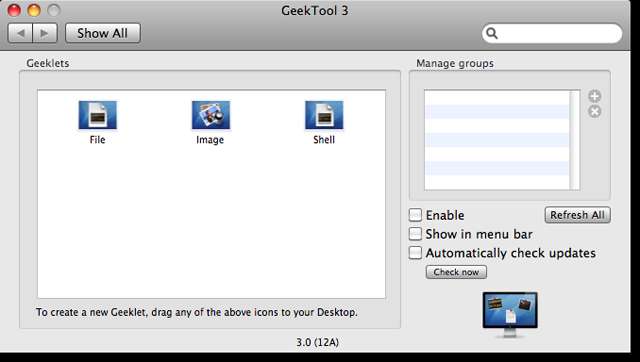
오늘 작업 한 결과는 다음과 같습니다. 매력적이고 기능적인 정보를 배치 할 수 있습니다. 이것은 단지 시작점 일뿐입니다.
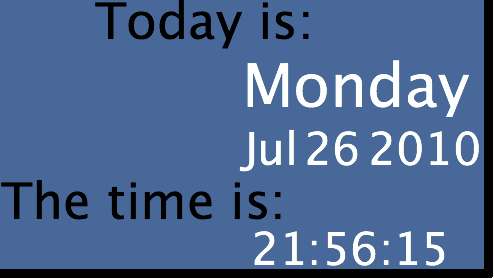
데스크탑에 정보 추가
시작하려면 셸을 바탕 화면으로 끌어서 정보를 원하는 대략적인 위치에 놓습니다.
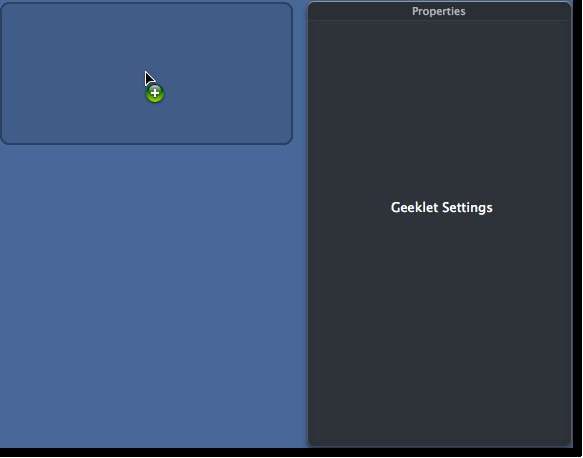
정적 텍스트의 경우 오늘은: 과 시간은 : , 텍스트 재정의 섹션을 사용합니다. 글꼴 스타일을 변경하려면 글꼴 및 색상을 설정하려면 여기를 클릭하십시오. . 이 예제에서는 50 인 요일을 제외한 모든 항목에 대해 글꼴 크기가 45 인 기본 글꼴 인 흑백을 사용합니다.
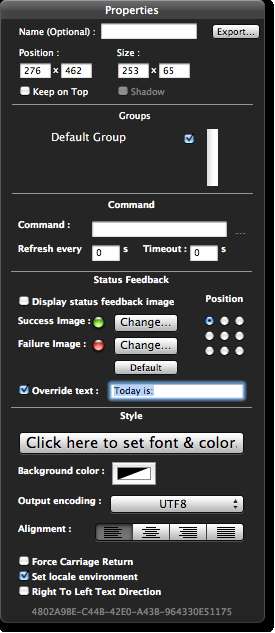
각 섹션은 데이트 명령. 이 명령과 함께 사용할 수있는 많은 옵션이 있습니다. 당신이 사용할 수있는 데이트 /? 사용 가능한 모든 옵션을 보려면 터미널에서. 이 예제에서 관심이있는 다른 섹션은 다음과 같습니다.
날짜 + % A – 한주의 전체 요일
날짜 + % b – 3 자리 월
date + % d – 해당 월의 날짜
날짜 + % Y – 4 자리 연도
날짜 + % X – 로케일 형식의시, 분 및 초
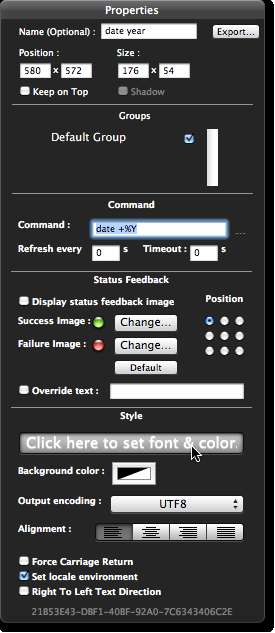
모든 조각을 배치했으면 원하는대로 정렬 할 수 있습니다. 이 예에서는 블록 형식을 수행하고 날짜 영역의 크기를 해당 텍스트에 더 가깝게 조정했습니다.
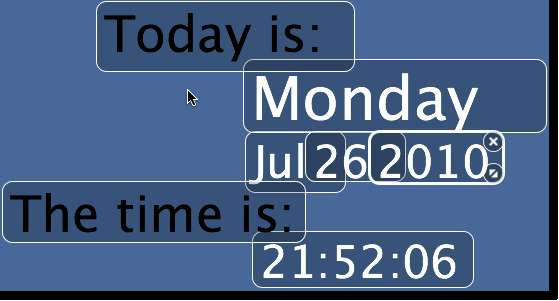
아래 링크에서 찾을 수있는 다양한 Geeklet이 있습니다. 다음은 iTunes, IP 정보, iCal, Weather 용 여러 가지 Geeklet을 실행하는 데스크톱의 예입니다. Yahoo에서 날씨 데이터를 가져오고 위에서 살펴본 시간과 날짜를 가져옵니다.
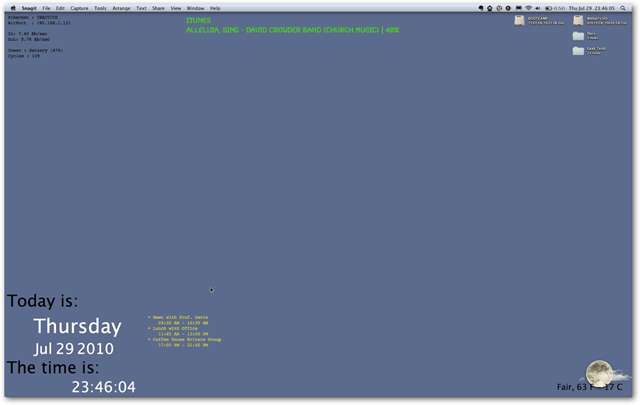
결론
이 간단한 도구를 사용하여 다양한 사용자 정의를 추가 할 수 있습니다. 이후 게시물에서는 GeekTool과 함께 사용할 수있는 다른 작업과 A.K.A. 괴짜.
다운로드
GeekTool 3.0 다운로드
재미있는 Geeklet을 다운로드하여 OS X 데스크탑을 사용자 정의하십시오






